Klausimas
Problema: kaip sustabdyti „iCloud“ kalendoriaus šlamštą?
„iCloud“ kalendoriuje dažnai gaunu keistus kvietimus ir apsipirkimo pasiūlymus. Man jie pasirodė nenaudingi ir erzinantys. Kaip galiu juos užblokuoti?
Išspręstas atsakymas
Galbūt labiausiai erzinanti problema, su kuria vartotojai susiduria naudodamiesi prie interneto prijungtais įrenginiais, yra šlamštas – tie įkyrūs pranešimai, kurie nuolat vargina vartotojus el.
[1] naršydami svetaines arba spręsdami naršyklės peradresavimo problemas. Tačiau sukčiai dabar naudoja „iCloud Calendar“, norėdami platinti šlamšto pranešimus tiesiai „Mac“, „iPhone“ ir „iPad“ naudotojų ekranuose – visuose įrenginiuose, prijungtuose prie „iCloud“ paskyros.Pirmieji „iCloud Calendar Spam“ pastebėjimai buvo pastebėti prieš Juodąjį penktadienį 2016 m. lapkričio mėn. Jie informavo apie nesąžiningus pasiūlymus dėl specialių „Ray-Ban“ kainų,[2] Oakley, Louis Vuitton ir kiti gerai žinomi produktai. Daugeliu atvejų kalendoriaus šlamšto įvykiai yra netikri, o vartotojai dažniausiai nukreipiami į apklausų sukčiavimo svetaines, kuriose jų prašoma įvesti savo neskelbtiną informaciją.
Be jokios abejonės, niekas nenori būti apgautas sukčių, nors daugelis vis tiek ryžtasi tiesiog todėl, kad jie gauna pranešimą tiesiai iš „iCloud“ kalendoriaus, manydami, kad pranešimai yra teisėti. Taip yra todėl, kad sukčių kūrėjai įterpia Kalendoriaus kvietimus į nepageidaujamą el. laišką, kuris siunčiamas atsitiktiniams vartotojams (vis dėlto yra tikimybė, kad jūsų el. laiškas kažkur nutekėjo dėl duomenų pažeidimų[3] arba patalpintas nesaugioje svetainėje – labai rekomenduojama pakeisti slaptažodį tik dėl atsargumo priemonių).
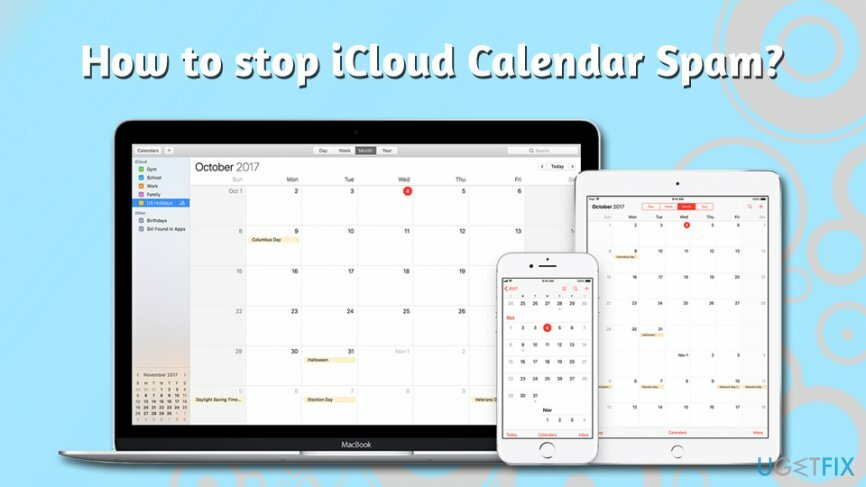
Kaip ir įprastuose kvietimuose į renginius, juose taip pat yra trys aktyvūs mygtukai, kuriuos turėtumėte spustelėti ir informuoti siuntėją apie savo dalyvavimą ar susidomėjimą. Tačiau spustelėjus mygtuką „Atmesti“, „Galbūt“ arba „Sutinku“ pranešama tik šlamšto siuntėjui, kad jūsų el. laiškas aktyvus. Deja, bet pasirinkus bet kurią iš šių parinkčių, „iCloud Calendar“ šlamšto kvietimai taip pat nebus sustabdyti Tiesą sakant, tai tik parodys, kad paskyra aktyvi, ir gausite daugiau erzinančių iššokančiųjų langų savo Apple prietaisų. Taigi, kad ir ką darytumėte, nespauskite „Atmesti“ ar kitų galimų parinkčių!
Taigi, kaip sustabdyti „iCloud“ kalendoriaus šlamštą? Nors oficialaus problemos sprendimo nėra, yra keletas sprendimų, kurie gali padėti susidoroti su šlamšto problema ir išlaikyti sveiką protą. Dabar atsikratykime tų baisių pranešimų apie šlamštą, kaip nurodyta toliau pateiktame vadove!
Pastaba: jei jau spustelėjote nuorodą bit.ly ar panašią pranešime pateiktą nuorodą, turėtumėte nuskaityti savo įrenginį, ar nėra kenkėjiškų programų[4] su saugos programine įranga. Jei jis ką nors randa, išimkite naudingą krovinį ir naudokite Reimage„Mac“ skalbimo mašina X9 atsigauti nuo infekcijos.
Kaip sustabdyti „iCloud“ kalendoriaus šlamštą?
Norėdami taisyti sugadintą sistemą, turite įsigyti licencijuotą versiją „Mac“ skalbimo mašina X9 „Mac“ skalbimo mašina X9.
Deja, nėra paprasto būdo blokuoti „iCloud Calendar“ šlamštą. Tačiau yra ir kitų būdų, kaip neleisti šiems pranešimams pasirodyti ir užtvindyti jūsų kalendorių. Galbūt negalėsite jų visiškai sustabdyti, tačiau galite būti tikri, kad sumažinsite jų kiekį. Kaip jau minėjome, kvietimų atmetimas nėra išeitis, nes gali būti užpultas dar daugiau pranešimų.
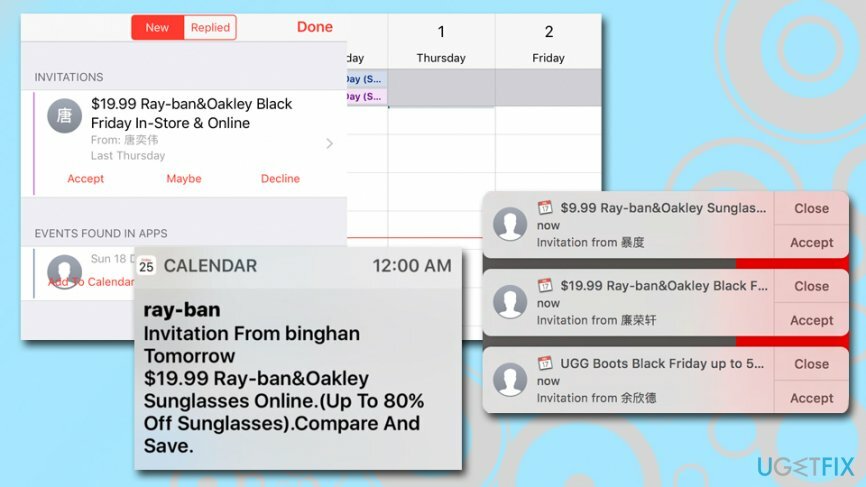
1 sprendimas. Sukurkite naują kalendorių pavadinimu „Šlamštas“
Norėdami taisyti sugadintą sistemą, turite įsigyti licencijuotą versiją „Mac“ skalbimo mašina X9 „Mac“ skalbimo mašina X9.
Šis metodas yra naudingas, jei negaunate nuolatinių iCloud Calendar Spam pranešimų ir nenorite nurodyti kaltininkui, kad jūsų el. Norėdami apgauti gavėją, turėtumėte sukurti naują kalendorių, perkelti į jį kvietimą ir ištrinti naujai sukurtą kalendorių. Štai kaip tai padaryti „macOS“ sistemoje:
- Atviras Kalendorius programa įrenginyje.
- Sukurkite naują „iCloud“ kalendorių ir pavadinkite jį Šlamštas, SpamCalendar arba panašiai.
- Judėti šių nepageidaujamų įvykių kvietimų į naują kalendorių.
- Ištrinti SpamCalendar.
- Gausite iššokantįjį langą, kuriame turėsite pasirinkti Ištrinti ir nepranešti variantas. Ši parinktis svarbi, nes nenorite informuoti šlamšto siuntėjo, kad naudojate šį el. laišką.
Šiai funkcijai taip pat gali būti naudojami iOS įrenginiai:
- Pasirinkite Kalendoriai kad mes esame ekrano apačioje.
- Pasirinkti Pridėti kalendorių ir pavadink kaip tik nori.
- Bakstelėkite padaryta.
- Naujai sukurtame kalendoriuje paspauskite i mygtuką.
- Slinkite žemyn ir bakstelėkite Ištrinti kalendorių.
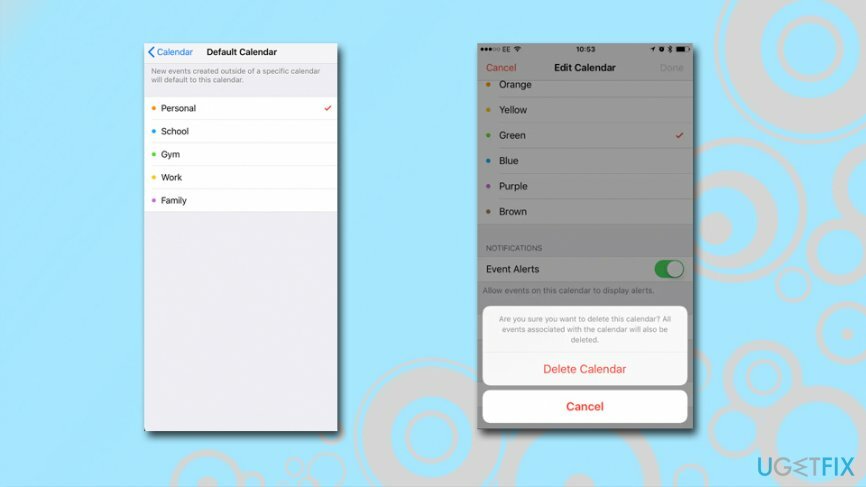
Tačiau šis metodas leidžia nutraukti tik esamus kvietimus. Taigi, jums gali tekti atlikti šiuos veiksmus, kai tik pasirodys nauji „iCloud Calendar Spam“ kvietimai.
2 sprendimas. Peradresuokite šlamštą iš Pranešimų į el. laišką
Norėdami taisyti sugadintą sistemą, turite įsigyti licencijuotą versiją „Mac“ skalbimo mašina X9 „Mac“ skalbimo mašina X9.
Vienas iš būdų sustabdyti „iCloud Calendar Spam“ yra kalendoriaus kvietimus konvertuoti į el. Užuot gausite nuolatinius iššokančiuosius pranešimus ekrane, gausite juos į gautuosius, kur galėsite juos saugiai ištrinti. Naudodami šį sprendimą greičiausiai sumažinsite visų pirma gaunamo šlamšto kiekį el. pašto paslaugų teikėjai naudoja tinkamus šlamšto filtrus, kurie neleidžia šiems nepageidaujamiems el. laiškams pirmiausia pasiekti jūsų gautuosius vieta.
- Eiti į iCloud.com ir prisijunk.
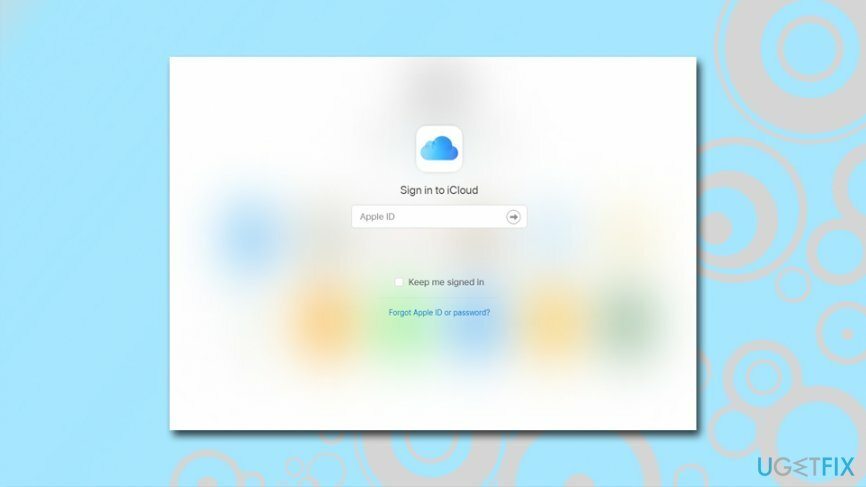
- Spustelėkite Kalendorius.
- Spustelėkite pavara piktogramą ir pasirinkite Parinktys.
- Kai įeina Parinktys spustelėkite Išplėstinė.
- Viduje konors Išplėstinė skirtuką slinkite žemyn, kol pamatysite Kvietimai skyrius. Čia pamatysite dvi parinktis, kaip norite gauti kvietimus į renginį. Vietoj Pranešimai programoje pasirinkti El. paštu.
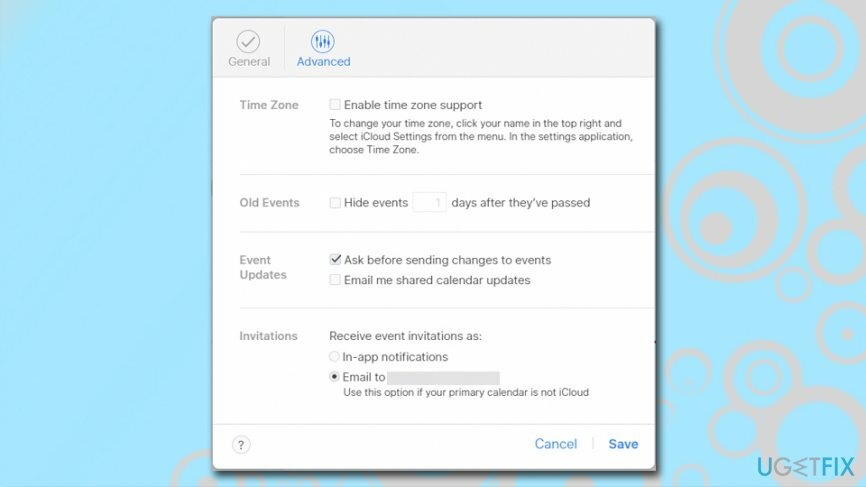
- Spustelėkite Sutaupyti kad patvirtintumėte pakeitimus.
Nors ši parinktis leidžia sustabdyti „iCloud“ kalendoriaus pranešimus, jūsų el. paštas gali būti užtvindytas šlamšto. Be to, kitas šio sprendimo trūkumas yra tas, kad negalėsite peržiūrėti teisėtų kalendoriaus kvietimų, nes jie bus siunčiami į gautuosius. Taigi, tai nėra tobulas sprendimas tiems, kurie dažnai sulaukia tikrų kvietimų savo kalendoriuose.
3 sprendimas. Išjungti „iCloud“ kalendorių
Norėdami taisyti sugadintą sistemą, turite įsigyti licencijuotą versiją „Mac“ skalbimo mašina X9 „Mac“ skalbimo mašina X9.
„Apple“ kalendoriaus išjungimas gali atrodyti kaip drastiškas būdas sustabdyti „iCloud Calendar“ šlamštą. Tačiau jei nenaudojate šios programos, tai lengviausias sprendimas. Atlikite toliau nurodytus veiksmus, kad išjungtumėte šias programas ir pamirštumėte apie nepageidaujamus kvietimus:
iPhone, iPad arba iPod touch:
- Eiti į Nustatymai.
- Jei naudojate iOS 10.3 ar naujesnę versiją nuo Nustatymai eikite į [Jūsų vardas].
- Jei naudojate iOS 10.2 ar senesnę versiją nuo Nustatymai eikite į „iCloud“.
- Slinkite žemyn iki lango apačios.
- Pasirinkite Atsijungti.
„Mac“ sistemoje:
- Eiti į Apple meniu ir pasirinkite Sistemos nuostatos.
- Spustelėkite iCloud.
- Pasirinkite Atsijungti.
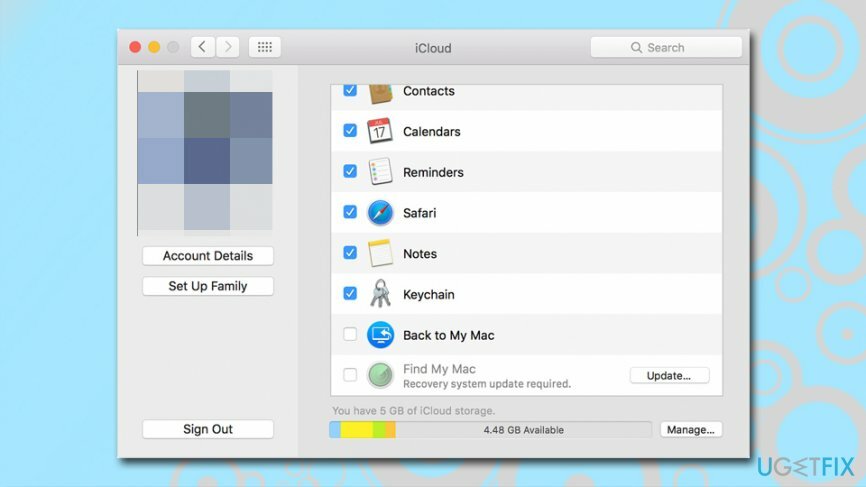
„Windows“ kompiuteryje:
- Atviras iCloud skirta Windows.
- Spustelėkite Atsijungti.
4 sprendimas. Praneškite „Apple“ apie šlamštą kaip apie šlamštą
Norėdami taisyti sugadintą sistemą, turite įsigyti licencijuotą versiją „Mac“ skalbimo mašina X9 „Mac“ skalbimo mašina X9.
„Apple“ ėmėsi atitinkamų veiksmų, kad pateiktų sprendimus šiai „iCloud Calendar“ šlamšto kampanijai. Dabar galite pranešti apie gautas žinutes kaip šiukšles, o kalendorius nepraneš užpuolikui apie jūsų pasirinkimą. Tai turbūt pats optimaliausias sprendimas, nors jis veikia tik internetinėje Kalendoriaus versijoje.
- Prisijunkite prie savo iCloud paskyra „Mac“ kompiuteryje.
- Atviras Kalendorius taikymas.
- Raskite šlamšto įvykio kvietimą ir dukart spustelėkite tai.
- Pagal Iš, spustelėkite Pranešti apie šiukšles.
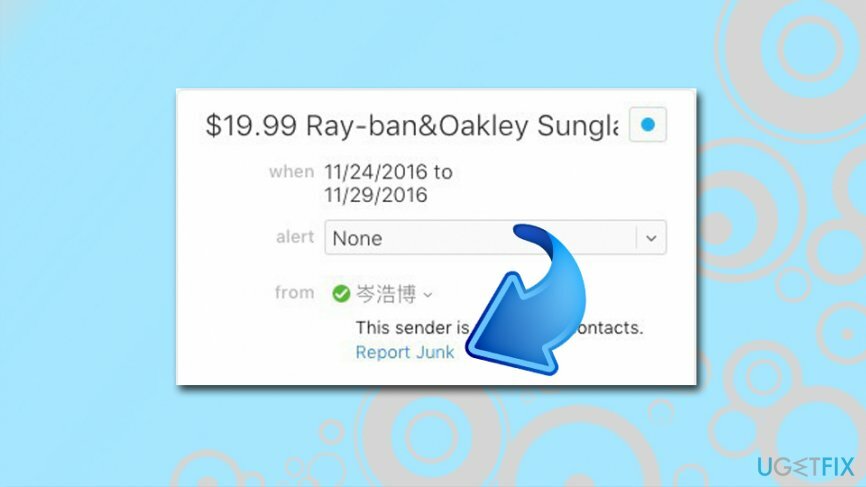
- Tai ištrins Kalendoriaus kvietimą ir neišsiųs pranešimo sukčiams.
Automatiškai ištaisykite klaidas
ugetfix.com komanda stengiasi padaryti viską, kad padėtų vartotojams rasti geriausius sprendimus, kaip pašalinti klaidas. Jei nenorite kovoti su rankinio taisymo būdais, naudokite automatinę programinę įrangą. Visi rekomenduojami produktai buvo išbandyti ir patvirtinti mūsų profesionalų. Įrankiai, kuriuos galite naudoti klaidą ištaisyti, išvardyti toliau:
Pasiūlyti
daryk tai dabar!
Atsisiųskite „Fix“.Laimė
Garantija
Jei nepavyko ištaisyti klaidos naudojant, kreipkitės pagalbos į mūsų palaikymo komandą. Praneškite mums visą informaciją, kurią, jūsų manymu, turėtume žinoti apie jūsų problemą.
Šiame patentuotame taisymo procese naudojama 25 milijonų komponentų duomenų bazė, kuri gali pakeisti bet kokį pažeistą ar trūkstamą failą vartotojo kompiuteryje.
Norėdami taisyti sugadintą sistemą, turite įsigyti licencijuotą kenkėjiškų programų šalinimo įrankio versiją.

Privati interneto prieiga yra VPN, kuris gali užkirsti kelią jūsų interneto paslaugų teikėjui vyriausybė, o trečiosios šalys negalės stebėti jūsų prisijungimo ir leidžia jums likti visiškai anonimiškais. Programinė įranga teikia specialius serverius, skirtus torrentams ir srautiniam perdavimui, užtikrindama optimalų našumą ir nelėtindama jūsų. Taip pat galite apeiti geografinius apribojimus ir be apribojimų peržiūrėti tokias paslaugas kaip „Netflix“, BBC, „Disney+“ ir kitas populiarias srautinio perdavimo paslaugas, nepaisant to, kur esate.
Kenkėjiškų programų atakos, ypač išpirkos reikalaujančios programos, kelia didžiausią pavojų jūsų nuotraukoms, vaizdo įrašams, darbo ar mokyklos failams. Kadangi kibernetiniai nusikaltėliai naudoja patikimą šifravimo algoritmą duomenims užrakinti, jo nebegalima naudoti tol, kol nebus sumokėta išpirka bitkoinu. Užuot mokėję įsilaužėliams, pirmiausia turėtumėte pabandyti naudoti alternatyvą atsigavimas metodus, kurie galėtų padėti atkurti bent dalį prarastų duomenų. Priešingu atveju galite prarasti pinigus ir failus. Vienas geriausių įrankių, galinčių atkurti bent kai kuriuos užšifruotus failus – Data Recovery Pro.